 Merk! Du kan ikke evaluere Mamut Online med eksempeldatabasen i Mamut Business Software. Mamut Online
er ikke tilgjengelig som evalueringsversjon.
Merk! Du kan ikke evaluere Mamut Online med eksempeldatabasen i Mamut Business Software. Mamut Online
er ikke tilgjengelig som evalueringsversjon.Mamut Online gir deg nettbasert tilgang til informasjon og funksjonalitet fra Mamut Business Software, samt tjenester inkludert i Mamut One. Med Mamut Online kan du lese, opprette og redigere informasjon fra hvilken som helst PC med Internett-forbindelse.
For å få tilgang til Mamut Online må du ha en gyldig Mamut One Serviceavtale.Hvilke tjenester i Mamut Online du har tilgang til, avhenger av hvilken Mamut One Serviceavtale du har.
Forutsetninger for å komme i gang
For at du skal kunne koble til Mamut Online må kriteriene nedenfor være oppfylt.
Din bruker i Mamut Business Software må være opprettet som, og knyttet mot ansatt i personalregisteret i Mamut Business Software.
Brukeren må også være definert som Superbruker.
Firmaets organisasjonsnummer, adresseinformasjon, telefonnummer og e-postadresse må være utfylt. Dette gjør du i Mamut Business Software under Vis - Innstillinger - Firma. Organisasjonsnummeret finner du samme sted, under Økonomi/Land.
Din PC må være tilkoblet Internett. Du kan benytte Internet Explorer versjon 7 eller nyere, og Firefox versjon 3 eller nyere. Se fullstendige og oppdaterte systemanbefalinger her:www.mamut.no/system.
Veiviseren for tilkobling kontrollerer om alle forutsetningene er til stede for å kunne koble til, og vil liste opp punktene som eventuelt mangler.
 Merk! Du kan ikke evaluere Mamut Online med eksempeldatabasen i Mamut Business Software. Mamut Online
er ikke tilgjengelig som evalueringsversjon.
Merk! Du kan ikke evaluere Mamut Online med eksempeldatabasen i Mamut Business Software. Mamut Online
er ikke tilgjengelig som evalueringsversjon.
Synkronisering
Datasynkronisering første gang kan ta lang tid. Du kan ikke bruke programmet mens den pågår. Derfor bør du ta stilling til om du vil synkronisere nå eller senere. I tilkoblingsveiviseren for Mamut Online (se nedenfor) blir du spurt om dette.
 Merk! API-brukere og eventuelle Mamut Business Software-integrasjoner med annen
programvare må være logget av og avsluttet ved førstegangs tilkobling
til Mamut Online.
Merk! API-brukere og eventuelle Mamut Business Software-integrasjoner med annen
programvare må være logget av og avsluttet ved førstegangs tilkobling
til Mamut Online.
Synkroniseringen kjøres fra en av maskinene i ditt nettverk. Som standard vil den starte fra den maskinen du kobler til med. Dette kan senere endres i firmainnstillinger for Mamut Online. I en flerbrukerdatabase anbefaler vi at du benytter den maskinen systemdatabasen ligger på til synkronisering.
Tilkoblingen gjør du i programmet Mamut Business Software.
Slik kobler du til Mamut Online
Klikk knappen Koble
til Mamut Online
på verktøylinjen på skrivebordet eller på verktøylinjen innenfor et relatert
modulvindu, og deretter Koble til.
eller
Velg Vis -
Innstillinger - Firma - Innstillinger per modul -Mamut Onlinei
Mamut Business Software og klikk Koble
til.
Klikk Neste.
Systemet kontrollerer om du kan koble til. Er ett eller
flere kriterier ikke oppfylt åpnes det et vindu der du kan legge til manglende
informasjon. Klikk OK.
Du kan lese mer om firmainnstillingene for Mamut Online her.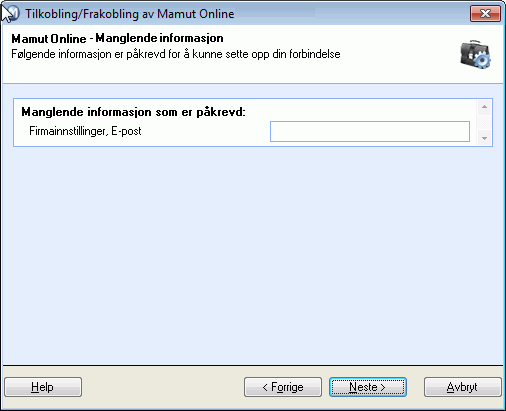
Systemet kontrollerer nå systemforutsetningene. Er ett eller flere kriterier ikke oppfylt vil du få opp et vindu. Klikk Neste for å gå videre eller Avbryt hvis feil må rettes (markert i rødt).
Opprett en ny Mamut ID, eller skriv inn
ditt Brukernavn og Passord
for Mamut ID
dersom du allerede har dette.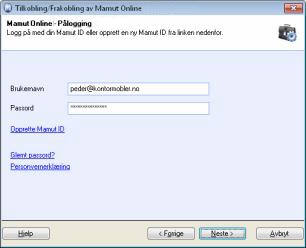
Merk! Brukernavn og passord til Mamut ID er ikke det samme
som de du benytter ved pålogging til Mamut Business Software.
Når du oppretter en ny Mamut ID, er det viktig
at du registrerer en gyldig e-postadresse som din Mamut ID,
da du vil motta en e-post med en link som du må klikke på for å fortsette.
Når du er ferdig med registreringsprosessen for Mamut ID,
kan du returnere til veiviseren og logge deg på med ditt Mamut ID, Brukernavn og Passord.
Se mer om Mamut ID her.
Tips! Dersom du ikke mottar e-postmeldingen, kan det hende den
har blitt fanget opp av filteret ditt for useriøs e-post. Sjekk derfor
også innboksen din for useriøs e-post/"spam".
Kontroller firmainformasjonen, og klikk Neste.
Registreringsinformasjonen hentes fra firmainnstillingene i Mamut Business Software.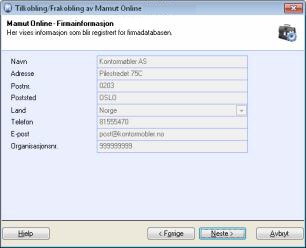
Velg fra hvilken PC du ønsker å starte synkroniseringen.
Husk at PCen må være slått på slik at synkroniseringen kan utføres. Velg
når du ønsker å starte synkroniseringen, og klikk Neste.
Starter du nå, venter du til synkroniseringen er utført. 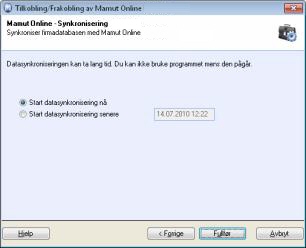
Ønsker du å starte senere, legger du inn dato og klokkeslett for dette.
Programmet kan avsluttes på maskinen som skal synkronisere, men maskinen
må ikke slås av. Slår du av maskinen, må du koble til på nytt senere.
Klikk Fullfør.
![]() Etter tilkoblingen vises et statusvindu som
bekrefter at du er tilkoblet Mamut Online.
Synkroniseringen vil foregå kontinuerlig.
Etter tilkoblingen vises et statusvindu som
bekrefter at du er tilkoblet Mamut Online.
Synkroniseringen vil foregå kontinuerlig.
Dersom det er over en time siden sist synkronisering mellom Mamut Business Software og Mamut Online, vil tiden siden sist synkronisering vises øverst til høyre i Mamut Online, under innloggingsnavnet ditt.
Logg inn og invitere brukere
Du kan nå logge deg inn på Mamut Online for å sende invitasjoner til brukere som skal ha tilgang. Du kan logge inn via en nettleser på adressen www.mamutonline.com(ekstern lenke), eller direkte fra fokusområdet på skrivebordet i Mamut Business Software.
Du kan lese mer om hvordan du inviterer brukere her.
 Tips! Informasjonsruten Synkroniseringshistorikk
kan velges til skrivebordet under brukerinnstillingene for skrivebordet i Mamut Business Software.
Tips! Informasjonsruten Synkroniseringshistorikk
kan velges til skrivebordet under brukerinnstillingene for skrivebordet i Mamut Business Software.
Se også: